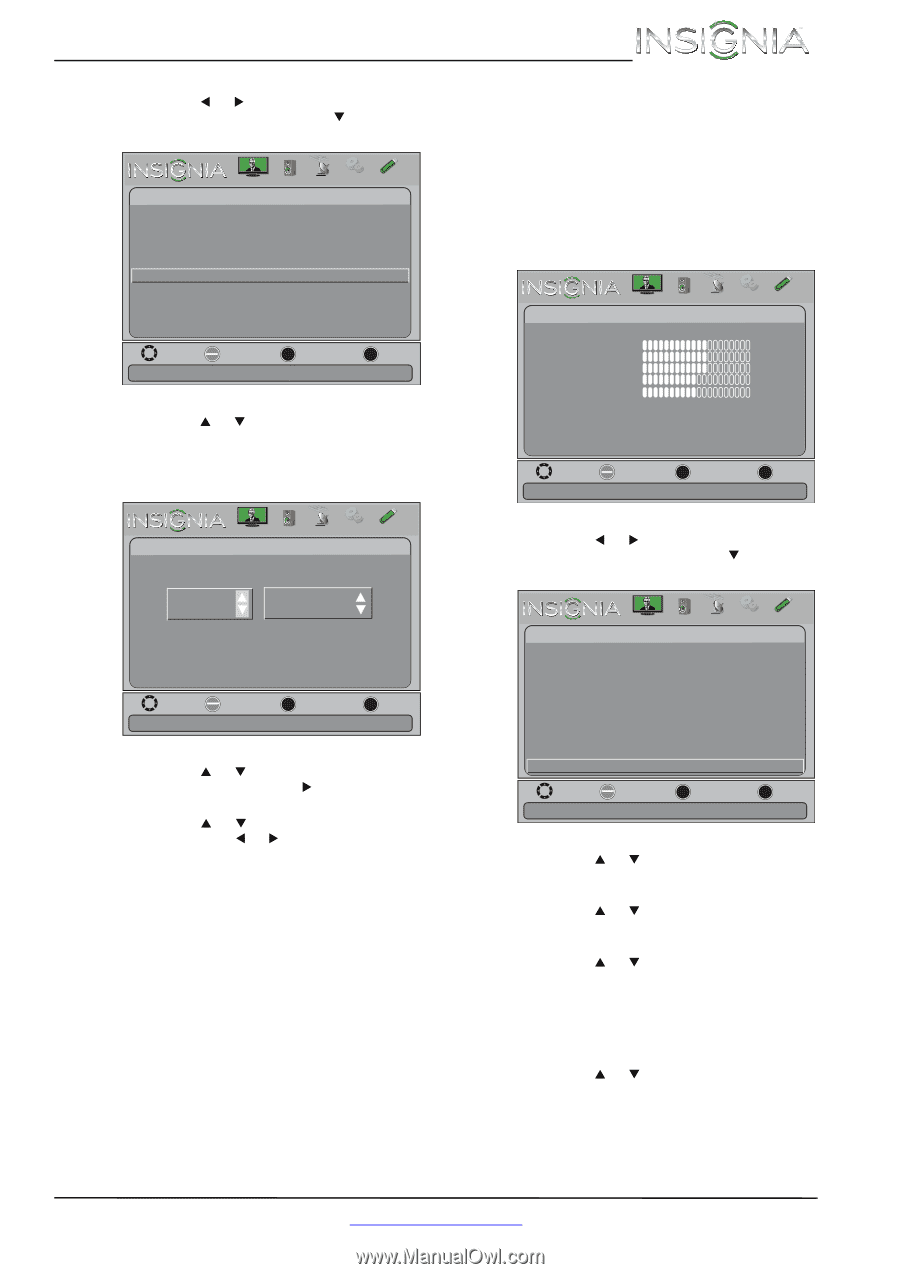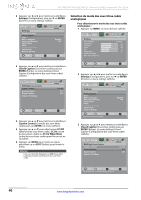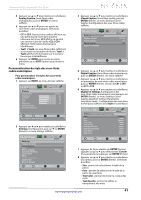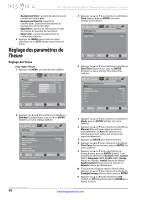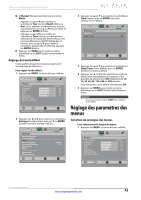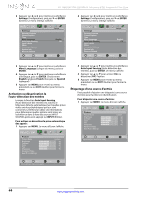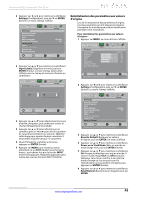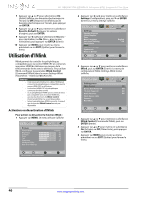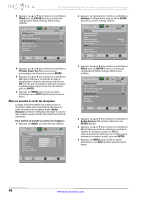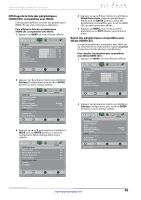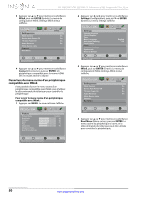Insignia NS-22E340A13 User Manual (French) - Page 49
Réinitialisation des paramètres aux valeurs, d'origine
 |
View all Insignia NS-22E340A13 manuals
Add to My Manuals
Save this manual to your list of manuals |
Page 49 highlights
Téléviseurs à DEL Insignia de 19 et 22 po 2 Appuyer sur W ou X pour mettre en surbrillance Settings (Configuration), puis sur T ou ENTER (Entrée). Le menu Settings s'affiche. Picture Settings Parental Controls Closed Caption Time Menu Language Auto Input Sensing Input Labels INlink Computer Settings System Info Reset to Default Audio Channels Settings Photos English Off Move OK ENTER Select MENU Previous Create labels for the devices connected to your TV EXIT Exit 3 Appuyer sur S ou T pour mettre en surbrillance Input Labels (Étiquettes d'entrée), puis sur ENTER (Entrée). L'écran Settings-Input Labels s'affiche avec le champ de la source d'entrée en surbrillance. Réinitialisation des paramètres aux valeurs d'origine Lors de la restauration des paramètres d'origine, tous les paramètres qui ont été personnalisés (à l'exception du mot de passe et de la classification parentale) sont réinitialisés. Pour réinitialiser les paramètres aux valeurs d'origine : 1 Appuyer sur MENU. Le menu d'écran s'affiche. Picture Picture Picture Mode Brightness Contrast Color Tint Sharpness Advanced Video Reset Picture Settings Audio Channels Settings Photos Custom 60 60 60 0 50 Move OK ENTER Select MENU Previous Adjust settings to affect picture quality EXIT Exit Picture Audio Channels Settings Photos Settings-Input Labels TV TV Move OK ENTER Select Create your own label name MENU Previous EXIT Exit 4 Appuyer sur S ou T pour sélectionner la source d'entrée à étiqueter, puis sur X pour activer le champ d'étiquette personnalisée. 5 Appuyer sur S ou T pour sélectionner un caractère, puis sur W ou X pour aller à la position de caractère précédente ou suivante. ýRépéter cette étape pour ajouter d'autres caractères. Il est possible d'ajouter jusqu'à 10 caractères. 6 Quand l'étiquette souhaitée a été saisie, appuyer sur ENTER (Entrée). 7 Appuyer sur MENU pour revenir au menu précédent ou sur EXIT (Quitter) pour fermer le menu. La prochaine fois que la touche INPUT (Entrée) est appuyée, l'étiquette apparaîtra dans la liste des sources d'entrée (INPUT SOURCE). 2 Appuyer sur W ou X pour mettre en surbrillance Settings (Configuration), puis sur T ou ENTER (Entrée). Le menu Settings s'affiche. Picture Settings Parental Controls Closed Caption Time Menu Settings Auto Input Sensing Input Labels INlink Computer Settings System Info Reset to Default Audio Channels Settings Photos English Off Move OK ENTER Select MENU Previous Change power on options or reset TV to factory default EXIT Exit 3 Appuyer sur S ou T pour mettre en surbrillance Reset to Default (Restaurer les valeurs d'origine), puis sur ENTER. Un menu s'affiche. 4 Appuyer sur S ou T pour mettre en surbrillance Power on in Vivid Mode (Mise en marche en mode image vive), puis sur ENTER (Entrée). 5 Appuyer sur S ou T pour mettre en surbrillance On (lorsque le téléviseur sera mis en marche, il sera en mode image Vive) ou Off (lorsque le téléviseur sera mis en marche, il sera dans le mode d'image où il se trouvait avant la réinitialisation aux paramètres d'origine), puis appuyer sur ENTER (Entrée). 6 Appuyer sur S ou T pour mettre en surbrillance Retail Banner (Bannière pour magasin), puis sur ENTER. www.insigniaproducts.com 45